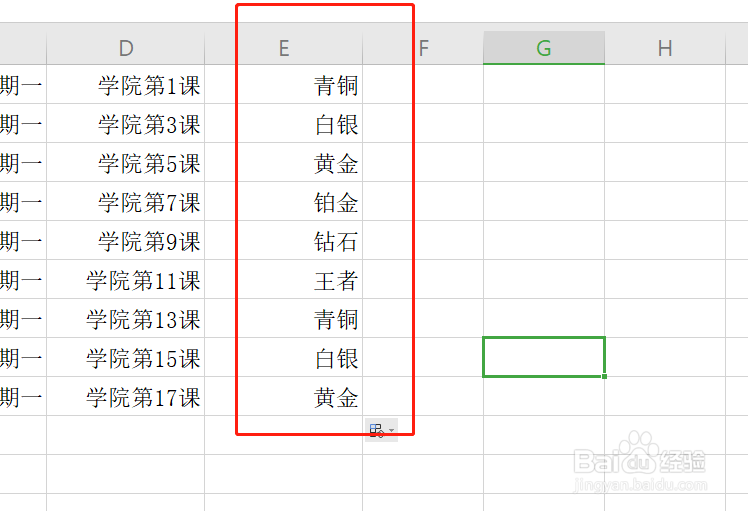大家用Excel表格时,表格下方出现一个"+”,一拉就填充了下列或者下行的单元格,而这个“+”就是填充柄,熟知的有数字下拉可以出现1、2、3……,那还有哪些使用方法呢?一起看看吧!

工具/原料
演示软件:WPS 2019
演示系统:Windows 10
序列式填充
1、打开Excel表。
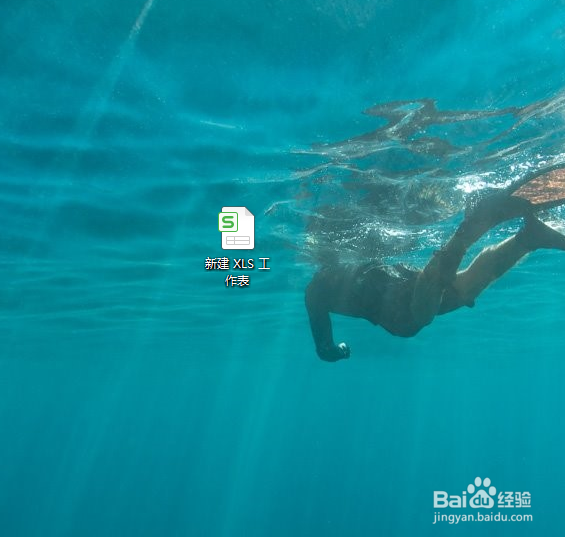
2、选中数字1的单元格,下方出现+,下拉。

3、出现序列方式填充的数字从1到9。

复制式填充。
1、选择星期一,按住+,下拉。默认的是序列号式下拉。
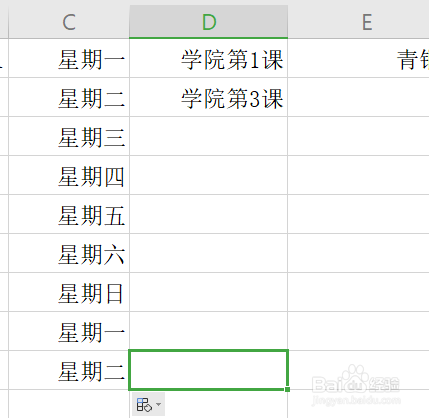
2、选择自动填充选项。
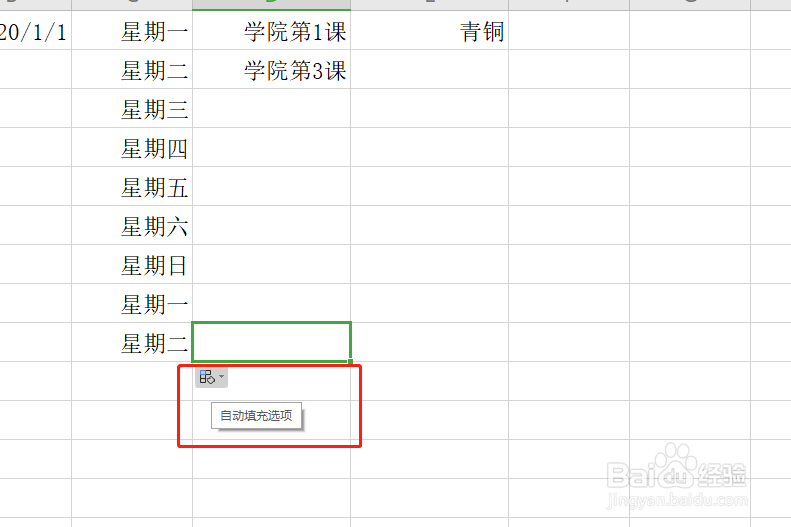
3、选择复制单元格,就都变成了星期一。

有规律的填充。
1、比如说1、3,那么接下来就是5、7、9……操作如下:选中D1、D2。

2、下拉出现了下图结果。
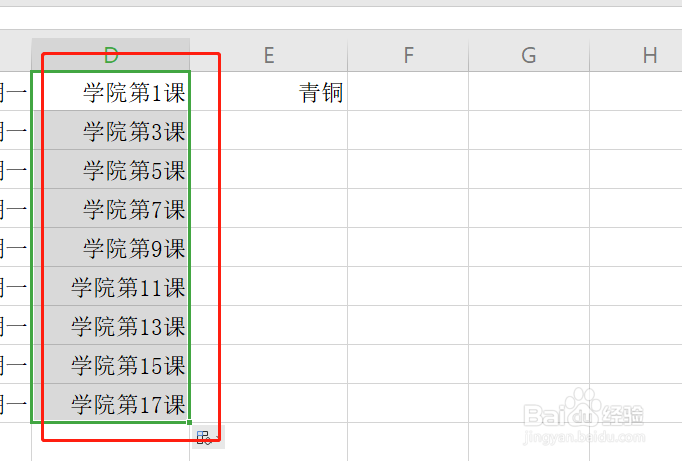
自定义填充
1、在“文件”-“选项。
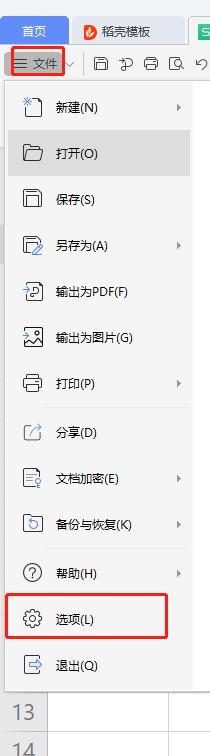
2、点击“自定义序列”处设置。输入内容-添加-确定。

3、结果。